Каждый обладатель современного смартфона пользуется приложениями. Обычно это мессенджеры, игры и другие утилиты, позволяющие обеспечить высокий комфорт от использования девайса. Обычно все приложения легко загружаются и устанавливаются без особых нареканий. Но некоторые пользователи сталкиваются с невозможностью скачать утилиту на свой смартфон.
Почему не скачиваются приложения на Андроид
У данной неполадки есть несколько причин, стоит рассмотреть каждую из них.
Системный сбой
Внутренние сбои в системе смартфона оказывают негативное влияние на его работоспособность. У одних пользователей пропадают внутренние функции устройства, другие замечают у себя невозможность загружать новые программы.
Если загрузка приложения прерывается, едва успев начаться – рекомендуется проверить девайс на наличие системных сбоев. Они незаметны для простых пользователей, но при этом могут существенно влиять на общий функционал телефона.
Как скачать приложение на айфон(IOS) если оно не скачивается ? Ответ тут!
Решить данную проблему можно следующими способами:
- Практически у каждого современного девайса есть встроенные антивирусы, рекомендуется произвести проверку системы и активировать все защитные функции.
- Перезагрузить девайс, данный способ помогает в 80% случаев, когда дело касается системных сбоев. Во время перезагрузки, устройство автоматически устраняет небольшие неполадки и возвращает систему в оптимальное состояние.
- Осуществление полноценного сброса настроек. Это крайняя мера, которой следует пользоваться, если вышеописанные способы не возымели эффекта. Необходимо сбросить текущие настройки через меню «Настройки – Основные». Затем нужно перезагрузить телефон и снова настроить систему.
Если проблема с загрузкой приложений действительно крылась в системных ошибках, то вышеописанные методы помогут решить ее.
Некорректная сборка приложения
Не все разработчики являются добросовестными и качественными производителями. Некоторые намеренно не пытаются доработать программу, считая, что и так сойдет. Другие же просто допускают ошибки из-за собственной неопытности. Результат в данном случае один – у пользователей возникают проблемы с загрузкой утилиты и они не могут воспользоваться приложением.
Можно попробовать загрузить приложение с другого источника. Возможно, владелец устройства нашел неполноценную сборку, которая не может грамотно и без ошибок функционировать. Если есть возможность связаться с разработчиком, то можно попросить его пересобрать пакет файлов.
Приложение не поддерживается версией системы
У всех приложений имеются определенные требования к версии операционной системы. Если установленная у пользователя ОС не подходит под выставленные критерии, то владелец девайса не сможет загрузить и воспользоваться программой.
Например, если у разработчика стоит поддержка Android 6, то более поздние версии также подойдут для установки утилиты. Если же, у пользователя стоит Android 5.0 и ранние виды ОС, тогда использование приложения невозможно.
Данную проблему можно решить следующими способами:
- Если владелец телефона пробует загружать утилиту из Google Play, тогда стоит попробовать сторонние источники. Некоторые разработчики намеренно завышают требования у своих продуктов.
- Также вполне очевидным методом является обновление операционной системы до последней версии. Этот способ не сработает, если у пользователя устаревший смартфон, который уже не поддерживает последние версии ОС.
- Можно попробовать связаться с разработчиком и попросить его включить текущую версию ОС в перечень допустимых. Если приложение бесплатное, то есть шансы, что этот способ сработает.
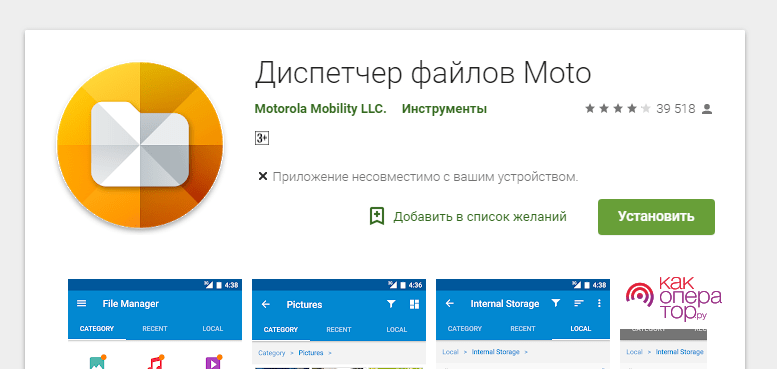
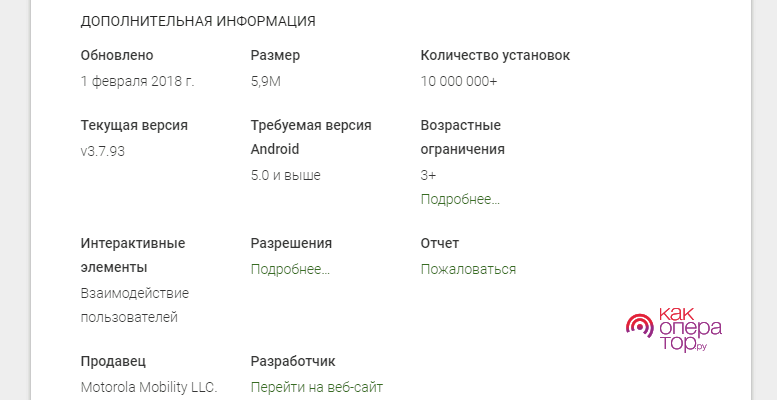
Перед скачиванием конкретной программы обязательно нужно убедиться в том, что она подходит для конкретной версии ОС.
Нет разрешений на установку
Обычно с данной проблемой сталкиваются пользователи, пытающиеся установить приложение из неизвестного источника. Если в функционале ОС не выставлены разрешения на установку стороннего ПО, то система автоматически будет отклонять подобные загрузки.
Решить данный вопрос можно следующим образом:
- Зайти в «Настройки» затем «Система».
- Затем выбрать пункт «Безопасность».
- Следующим шагом будет выставление отметки возле раздела «Разрешать установку приложений из неизвестных источников».
- В конце сохранить установленные параметры.
Следует учитывать, что в версиях Андроид 7 и 8 требуется дополнительное подтверждение. Версия Android 9 имеет возможность индивидуальной настройки утилит. Например, можно настроить конкретный браузер или облачный клиент, чтобы именно через него загружались приложения из сторонних источников.
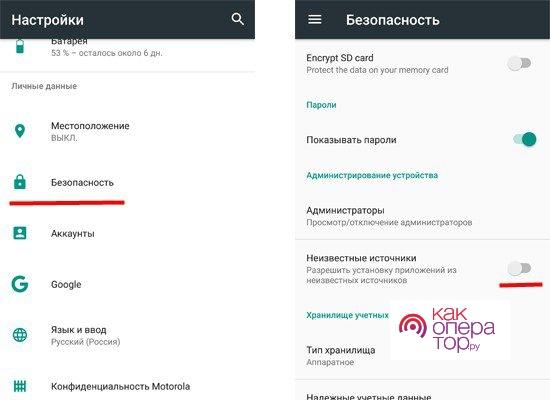
Чем новее версия ОС, тем больше различных инструментов для настройки.
Конфликт с существующей программой
Некоторые утилиты могут конфликтовать друг с другом, у них имеются файлы, не способные соседствовать. Нередко именно эта проблема мешает установить новое приложение на уже имеющееся.
Ситуация может возникнуть как при установке утилит из Google Play, так и при работе со сторонними источниками.
Решение будет следующим:
- Удалить приложение, которое мешает установке и снова запустить загрузку.
- Очистить остаточные файлы от ранее используемой утилиты, ведь они тоже могут создавать конфликт в системе.
После этого загрузка должна пройти успешно.
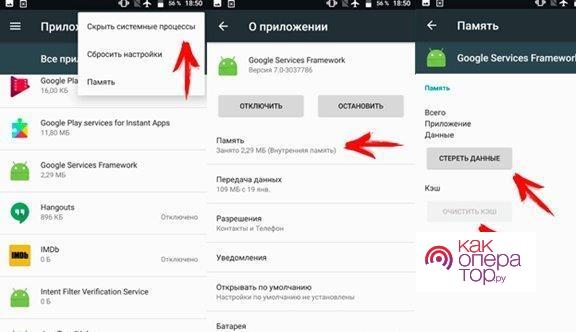
Нехватка памяти
Банальная, но часто встречающаяся проблема. Некоторые пользователи не следят на уровнем оставшейся памяти, в результате они сталкиваются с невозможностью установить новую утилиту.
Решить проблему можно с помощью удаления лишних приложений и очистки кэша. Также можно перенести некоторые файлы с внутреннего накопителя на внешний.
Сбой авторизации в Гугл Плей
Эта проблема возникает обычно при попытке загрузить утилиту через Google Play. В данном случае потребуется проверить, имеется ли активный сеанс в аккаунте магазина.
В некоторых случаях у пользователя автоматически заканчивается сеанс, в результате чего он не может загружать новые утилиты.
Потребуется снова войти в учетную запись с помощью логина и пароля. Чтобы система автоматически не прекращала сеанс, необходимо поставить соответствующую галочку в настройках.
Региональные и возрастные ограничения
Некоторые разработчики ограничивают доступ к своему приложению для определенных категорий людей. Нередко это пользователи конкретной страны или же лица моложе 18 или 16 лет.
Обычно подобные параметры связаны с тем, что контент не подходит для лиц моложе определенного возраста. Google Play всегда требует указывать, для кого подходит выложенный контент.
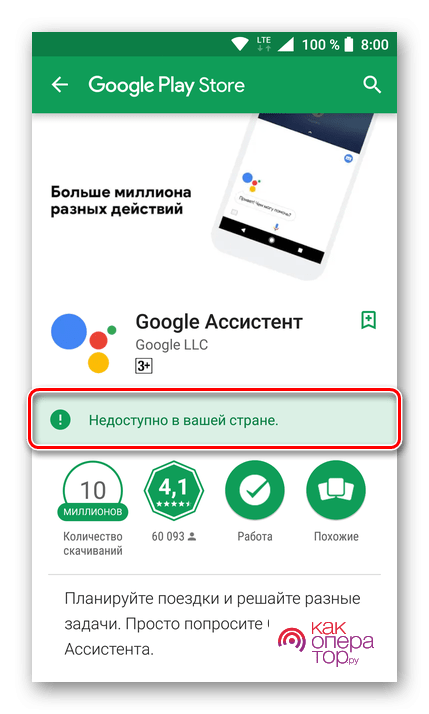
Неизвестный код ошибки
Подобные ошибки обычно связаны с работой Google Play и ограничениями магазина. Он может блокировать загрузку, если выложенный контент недоступен в конкретной стране или нет совместимости с имеющимся смартфоном.
Очередь на загрузку
Данная проблема возникает в двух случаях:
- Пользователь столкнулся с системной ошибкой, которая выдает очередь на загрузку. В данном случае, очереди на самом деле нет.
- Второй вариант – наличие реальной очереди. Обычно такое случается с ожидаемыми приложениями, на которые идет большой спрос. Сотни пользователей пытаются одновременно загрузить программу, в результате чего система не справляется с подобной нагрузкой.
В первом случае следует перезагрузить устройство или выполнить сброс настроек. Второй вариант обычно решается ожиданием. Следует немного подождать, пока снизится нагрузка.
Что делать, если телефон не скачивает приложение
В первую очередь необходимо проверить смартфон на наличие системных сбоев. Стоит перезагрузить устройство и снова попробовать запустить загрузку.
Также не лишним будет убедиться в наличии качественного подключения.
Затем стоит проверить требования утилиты. Возможно, она не подходит для имеющейся версии смартфона или операционной системы. Также от подобных ошибок помогает полноценный сброс настроек.
Если ничего не помогло
Если вышеописанные методы не помогли решить проблему с установкой, тогда следует попробовать сделать Hard Reset на своем устройстве.
Следует учитывать, что подобные меры могут коснуться имеющейся на телефоне информации. Особенно если пользователь не выполняет синхронизацию с облачным хранилищем.
Также стоит проверить параметры своей учетной записи в Google Play, если проблема с загрузкой приложений касается только официального магазина.
Часто проблема с загрузкой возникает у владельцев устаревших смартфонов. Их девайсы не поддерживают современные утилиты и не могут справиться с их нагрузкой. В данном случае поможет только замена устройства.
Источник: kakoperator.ru
Почему не скачиваются приложения с Play Market

Play Market является единственным официальным магазином приложений для устройств, функционирующих на базе операционной системы Android. Как и любые другие сервисы компании Google, Market работает достаточно стабильно. Однако иногда у пользователей все же возникают некоторые проблемы, которые не позволяют загрузить нужное приложение. В этой статье мы расскажем, почему не скачиваются приложения с Плей Маркета, а также предложим пути решения этой проблемы.
Вероятные причины
Среди наиболее вероятных причин, приводящих к невозможности скачивания новых приложений (появляются ошибки или программы загружаются не до конца), можно выделить следующие:
- Версия Google Play (Play Market), установленная на телефоне, устарела или несовместима с конкретным устройством.
- Не достаточно места во внутренней памяти или на карте памяти.
- Подключение к сети прерывается, работает нестабильно.
- В результате системного сбоя сбились настройки даты и времени.
- Кто-то сменил пароль от аккаунта, через который выполнен вход в Google Play, либо произошла его блокировка.
- Выполняется обновление других приложений.
- Сервисы компании Google заблокированы в конкретном регионе.
- Неисправны модули памяти смартфона и т. д.
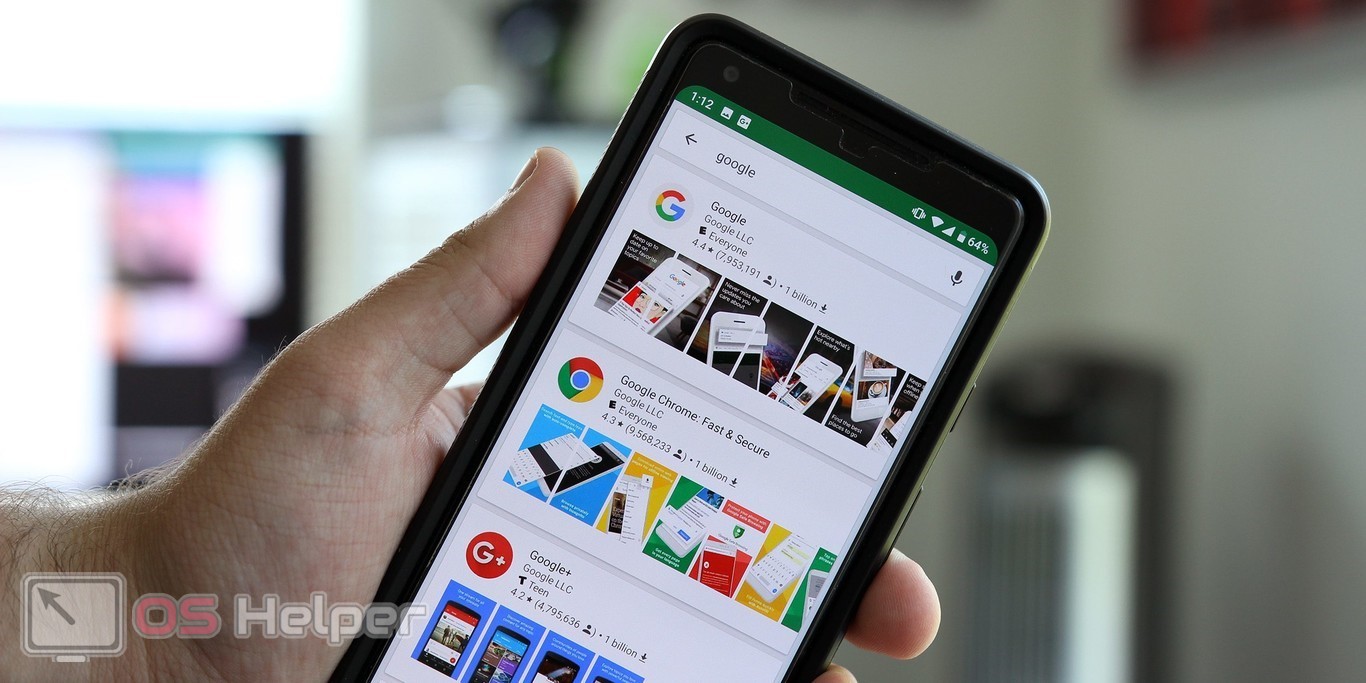
Как видно, причин достаточно много – представленный выше список может быть дополнен. Путь решения нужно выбирать после того, как причина идентифицирована (либо пробовать их методом исключения, если точную причину выявить не удалось).
Пути решения
Скорее всего, вы уже предприняли такие базовые действия, как перезагрузка устройства и проверка подключения к сети. Если же нет, то сначала проведите их, а затем читайте далее – ниже предложено несколько способов исправления возникшего сбоя.
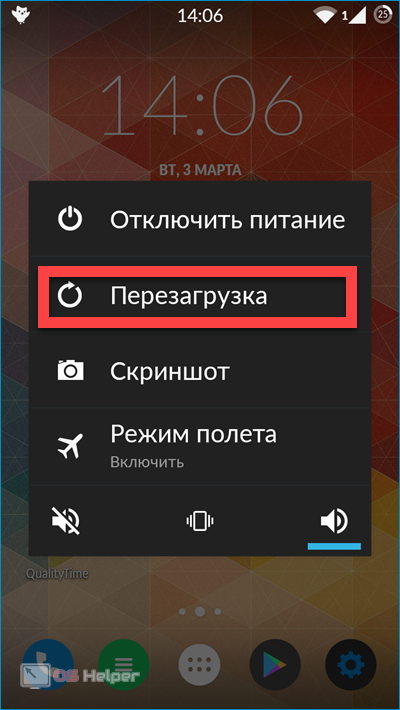
Откат сервиса
Иногда обновления, выпускаемые для Google Play, вступают в конфликт с другим ПО, в результате чего пользователь лишается возможности устанавливать новые приложения. В такой ситуации нужно вернуть Play Market к первоначальной версии и позволить ему выполнить «чистое» обновление.
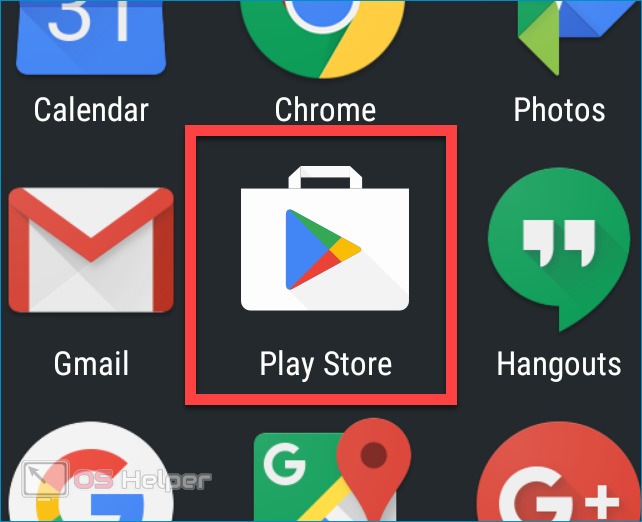
Чтобы выполнить откат, нужно открыть «Настройки» на телефоне, перейти в «Приложения», найти «Play Market», перейти к нему и нажать на кнопку «Удалить обновления». После этого нужно перезагрузить устройство.
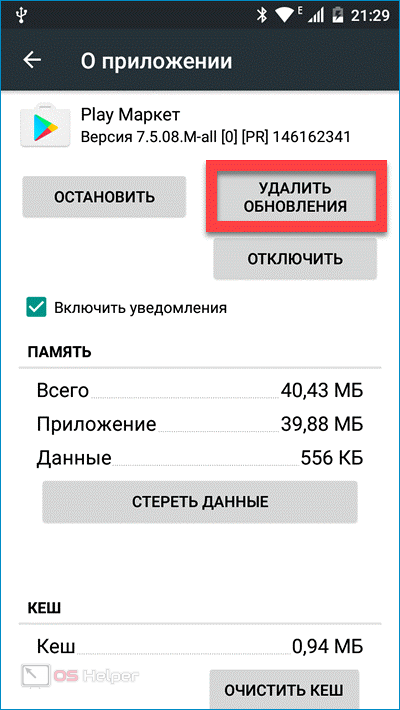
Очистка внутреннего пространства
Перейдите в «Настройки», найдите пункт «Хранилище» и проверьте, достаточным ли количеством свободного места располагает устройство для того, чтобы инсталлировать новые приложения. Если в систему не встроены средства очистки временных файлов, попробуйте удалить лишние приложения, после чего скачать любую чистящую утилиту и выполнить очистку с её помощью.
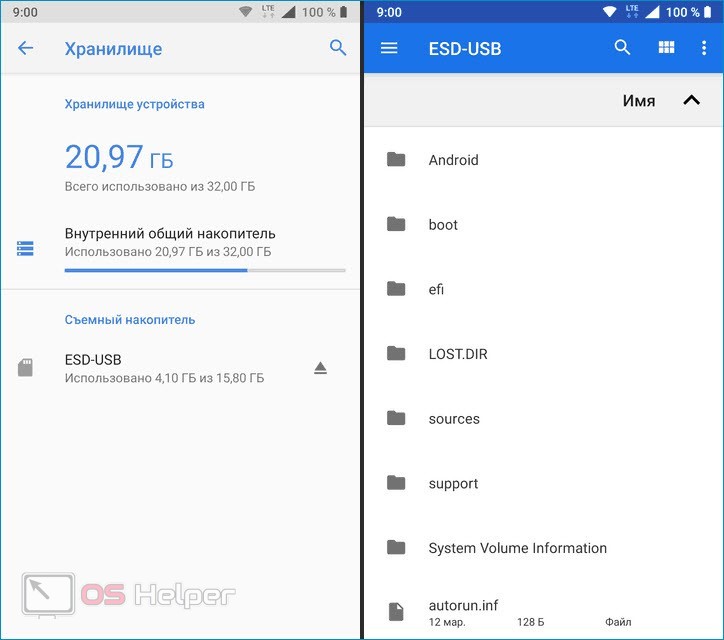
Если освободить место вручную не получается, а чистящие утилиты не устанавливаются (под них не хватает места), выполните сброс системы через пункт настроек «Восстановление и сброс». При необходимости сохраните важные файлы на ПК или в облаке.
Проверка системных настроек
Если ничего не помогло, то проверьте корректность таких системных настроек, как дата, время и параметры Интернет-соединения. Возможно, проблема связана с установленным лимитом на мобильный трафик – проверить это можно в пункте «Передача данных» в «Настройках».
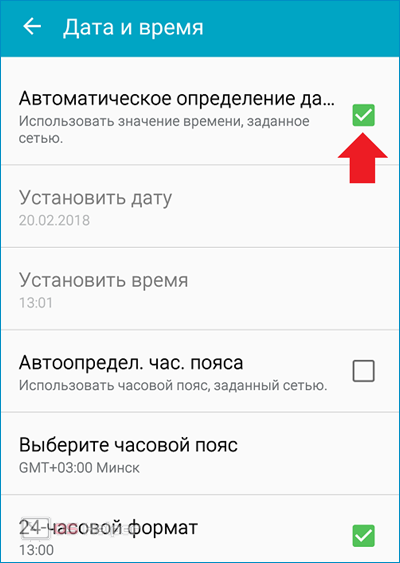
Мнение эксперта
Руководитель проекта, эксперт по модерированию комментариев.
Не используйте модифицированные или взломанные версии Play Market – вероятность того, что они будут работать со сбоями, очень высока.
Удаление аккаунта
Поскольку «Плей Маркет» тесно связан с учётной записью Google, любые проблемы с аккаунтом приведут к ошибкам при установке приложений. Попробуйте перейти в «Настройки», найти раздел «Аккаунты», выделить текущую запись Google и удалить её.
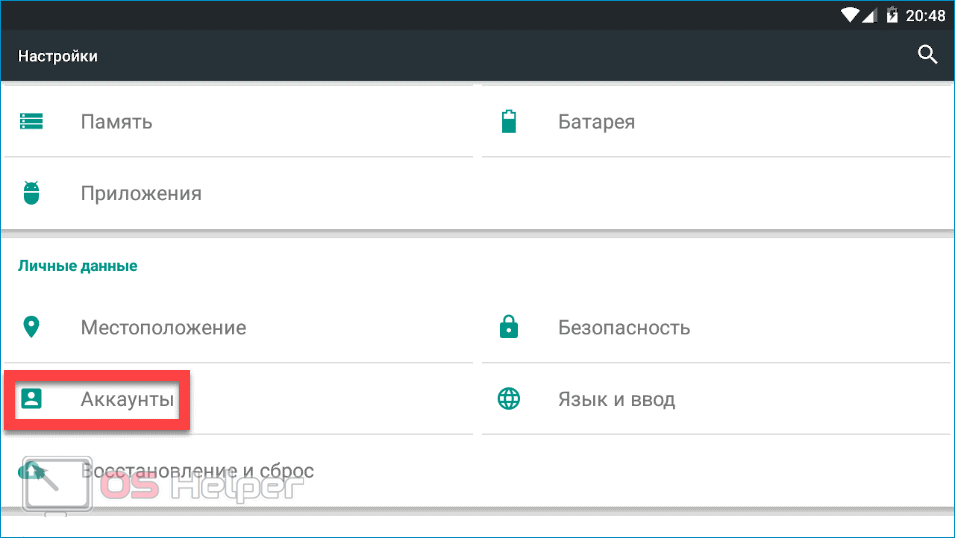
После того, как аккаунт будет удалён, нужно создать новый и авторизоваться в нём. Если это исправит положение, значит старая учётная запись украдена или заблокирована.
Видеоинструкция
Прикрепляем небольшое видео, в котором рассказано о возможных причинах появления проблем со скачиванием ПО из Play Market.
Заключение
Нельзя исключать, что проблема кроется в самом сервисе, и устройство к ошибкам не имеет никакого отношения. Если ни один из советов не принёс результатов, то попробуйте просто подождать – возможно, произошёл сбой на стороне Google.
Источник: os-helper.ru
Почему идет «Ожидание скачивания» в Плей Маркете
При использовании магазина приложений от Гугл во время инсталляции программного обеспечения может появиться ошибка, из-за которой на экране на неопределенный период застывает надпись «Ожидание скачивания». Эта проблема решается встроенными средствами операционной системы, без привлечения опытных специалистов.
Почему в Плей Маркете пишет «Ожидание скачивания» и как исправить
Причинами долгого скачивания или отсутствия результата при попытке установить программу на смартфон могут выступать программные или системные неполадки. В любом случае даже неопытный пользователь в силах устранить проблему.
Перезагрузка телефона
Для восстановления работоспособности Play Market рекомендуется перезагрузить смартфон. Возможно, причиной стал сбой системных файлов, которые после повторного запуска устройства инициализируются без ошибки. Необходимо ненадолго зажать кнопку блокировки, а после появления соответствующего меню выбрать нужную опцию.

Очистка кэша
Когда при установке новой программы в Google Play идет бесконечное ожидание, есть вероятность, что причиной этому стал конфликт файлов приложения. Для восстановления работоспособности нужно очистить кэш.
- Перейдите в настройки смартфона и в главном меню откройте раздел « Управление приложениями ».

- Выберите категорию « Список приложений » и отыщите Google Play Маркет . Рекомендуется воспользоваться поиском.

- Откройте меню « Использование памяти » и тапните по строке « Удалить данные », а затем « Очистить кэш ».

Важно! По причине графических отличий в интерфейсе разных моделей смартфонов приведенные выше интерактивные элементы оболочки могут отличаться названием и месторасположением.
Удаление обновлений Плей Маркета
Google Play Маркет зачастую не обновляет и не загружает новые программы по причине конфликта файлов апдейта. Посредством внесения изменений в параметры приложения необходимо выполнить откат до изначальной версии.
- Откройте настройки телефона, перейдите в раздел « Управление приложениями » и выберите пункт « Список приложений ».

- Среди прочего софта найдите и откройте « Google Play Маркет ».

- Нажмите на функциональную кнопку в верхнем правом углу экрана и выберите опцию « Удалить обновления ». Подтвердите действие во всплывающем диалоговом окне.

Автообновление других приложений
Если в Google Play активирована функция автообновления приложений, то целевая программа может не скачиваться потому, что находится в очереди. Чтобы это проверить и предотвратить в будущем, нужно отключить автоматическую установку апдейтов.
- Запустите Play Маркет, раскройте дополнительное меню, нажав на иконку профиля. Перейдите в раздел « Настройки ».

- Разверните список « Настройки подключения » и тапните по пункту « Автообновление приложений ».

- В диалоговом окне выберите параметр « Отключить » и подтвердите действие нажатием на кнопку « Готово ».

Важно! Если этот способ не принес результатов, рекомендуется восстановить настройки, установив режим автообновления « Только через Wi-Fi ».
Поиск стабильного интернет-соединения
Если Play Маркет долго не качает выбранную программу, причина может скрываться в плохом интернет-соединении. При использовании мобильного трафика нужно проверить остаток на счете. В случае с Wi-Fi следует переподключиться или подойти ближе к источнику сигнала.
Отключение лимита по использованию трафика
Причина появления неполадки может быть банальной: пользователь превысил заданный лимит потребления трафика. Это изменяется посредством правки соответствующих параметров в настройках смартфона.
- Откройте настройки, перейдите в раздел « SIM-карты и мобильные данные » и нажмите на строку « Трафик данных ».

- Войдите в меню « Задать лимит трафика » и снимите отметку с пункта « Задать месячный лимит трафика данных ».

- Перезапустите смартфон и повторите попытку загрузки приложения.
Важно! Названия элементов интерфейса и их расположение могут отличаться от указанных в инструкции — каждая модель смартфона имеет уникальную графическую оболочку.
Проблемы с картой памяти
При загрузке контента из Play Маркета на карту памяти может произойти сбой из-за поломки внешнего носителя. Важно удостовериться в работоспособности флешки одним из следующих способов:
- открыть для просмотра дисковое пространство с помощью встроенного файлового менеджера;
- переставить карту памяти в другой смартфон;
- с помощью карт-ридера подключить накопитель к компьютеру.
Удаление и повторный ввод аккаунта Google
Сбой может произойти непосредственно на серверах Google, к которым привязан аккаунт пользователя. В таком случае Play Маркет не скачивает новые программы, пока не будет выполнена повторная авторизация учетной записи.
- Перейдите в настройки смартфона и откройте меню « Пользователи и аккаунты ».

- В списке различных сервисов выберите Google , после чего почту, с помощью которой выполнена авторизация в настоящий момент.

- Раскройте дополнительное диалоговое окно, тапнув по функциональной кнопке в верхнем правом углу, и выберите опцию « Удалить аккаунт ». Подтвердите действие.

- Вернитесь в меню « Пользователи и аккаунты », нажмите на строку « Добавить аккаунт » и выберите из списка Google .

- Впишите логин и пароль от учетной записи, после чего примите условия использования сервисов Google.

Важно! Название и расположение элементов интерфейса могут отличаться из-за графических особенностей разных моделей смартфонов.
Сброс настроек телефона до заводских
Если после всех вышеописанных методик Плей Маркет все равно бесконечно пишет «Ожидание скачивания», есть вероятность, что проблема возникла в операционной системе. В таком случае нужно выполнить сброс настроек до заводских. Производится это следующим образом:
- Перейдите в настройки смартфона и откройте раздел « Дополнительные настройки ». Выберите пункт « Создать резервную копию и перезагрузить ».

- Определите один из представленных режимов сброса. Для полного восстановления телефона нажмите на пункт « Удалить все данные ».

- Введите пароль от смартфона, чтобы запустить процедуру отката.
Важно! Названия пунктов меню и их месторасположение на разных устройствах могут отличаться из-за особенностей модели телефона.
Заключение
Для решения рассматриваемой проблемы неопытным пользователям рекомендуется применять методы, не подразумевающие внесения серьезных изменений в параметры смартфона: перезапуск устройства, очистку кэша, удаление обновлений Play Маркета, поиск стабильного интернет-соединения, деактивацию автообновлений других приложений. Если это не поможет, следует отключить лимит на использование трафика, проверить карту памяти на работоспособность, удалить и повторно восстановить аккаунт Google. Производить сброс настроек смартфона до заводских нужно в крайних случаях: эта процедура может повлечь за собой потерю пользовательских данных.
Источник: devicefaq.ru